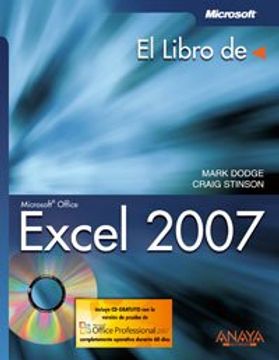Compartir
Excel 2007
Craig Stinson
(Autor)
·
Anaya Multimedia
· Tapa Blanda
Excel 2007 - Craig Stinson; Mark Dodge
$ 63.820
$ 106.370
Ahorras: $ 42.550
Elige la lista en la que quieres agregar tu producto o crea una nueva lista
✓ Producto agregado correctamente a la lista de deseos.
Ir a Mis Listas
Origen: España
(Costos de importación incluídos en el precio)
Se enviará desde nuestra bodega entre el
Martes 04 de Junio y el
Martes 11 de Junio.
Lo recibirás en cualquier lugar de Chile entre 1 y 3 días hábiles luego del envío.
Reseña del libro "Excel 2007"
Microsoft acaba de lanzar al mercado Office Excel 2007. Esta potente hoja de cálculo p numerosas novedades y herramientas. Su novedosa interfaz orientada a obtener los mejores resultados, una mejor conectividad con bases de datos y el nuevo formato de archivo XLSX la convierten en la aplicación perfecta para analizar y compartir información. Además, la visualización de datos enriquecida y las vistas de tabla dinámica permiten crear, de un modo más sencillo, gráficos de aspecto profesional y de fácil manejo. Esta obra de referencia, extremadamente organizada y estructurada, está repleta de cientos de consejos de localización, resolución de problemas y soluciones alternativas. Descubrirá cómo los expertos abordan Excel 2007 y aprenderá a utilizar las técnicas profesionales con las que diseñará y creará potentes hojas de cálculo. Por último, en el CD-ROM, el usuario encontrará una versión de evaluación de Microsoft Office Professional 2007, con los ejemplos seguidos en cada capítulo, así como diferentes materiales que le servirán de gran utilidad.Contenido PARTE I. EXAMINANDO EL ENTORNO DE EXCEL 1. Qué elementos nuevos encontramos en Excel 2007 Nuevo y mejorado para el 2007 Interfaz de usuario orientada hacia el resultado Mejoras en los gráficos Herramientas externas y de formato mejoradas Vista Diseño de página Nuevas plantillas Características actualizadas de formato condicional Capacidad y velocidad aumentadas Tablas más fáciles y mejores Tablas dinámicas y Gráficos dinámicos mejorados Una mejor conectividad de base de datos Fórmula Autocompletar Herramientas para crear fórmulas Funciones incorporadas de Herramientas para análisis Características de gráficos mejoradas Nuevo formato de archivo XLSX Ordenación y filtrado mejorados Mejoras en la colaboración Características de seguridad mejoradas Características retiradas en 2007 Si se perdió la última actualización A continuación 2. Explorar los fundamentos de Excel ¿Qué ocurre después de instalar Excel? Activar Excel Obtener actualizaciones Examinar el área de trabajo de Excel 2007 Hechos sobre las hojas de cálculo Utilizar la ventana del libro La barra de título Elementos del libro Consejos de exploración del libro Cambiar el tamaño de la ventana Explorar la cinta de opciones La cinta de opciones Listas desplegables e iniciadores de cuadros de diálogo Galerías y vistas previas Introducir grupos de herramientas contextuales ¿Dónde está el menú Archivo? Utilizar la barra de herramientas de acceso rápido Acceder a comandos con el teclado La alegría de los menús contextuales Conozca la barra de fórmulas Hechos sobre la barra de estado Explorar los fundamentos de la gestión de archivos Crear libros Instalar sus propias plantillas Cree sus propias fichas de plantilla Guardar archivos Reglas para nombrar archivos Formatos de archivo Asegurar la compatibilidad de los archivos con versiones anteriores de Excel Entender los formatos "XL" Especificar el formato de archivo predeterminado Crear archivos de copia de seguridad automáticos Proteger archivos Añadir información de resumen a los archivos Guardar el área de trabajo entera Abrir archivos Formas especiales de abrir archivos Abrir archivos cuando inicie Excel Recuperar archivos corruptos Importar y exportar archivos Utilizar los comandos Abrir y Guardar para importar y exportar archivos Compartir información con Excel para Macintosh Compartir información más allá de Excel Utilizar formatos de archivo Web Importar y exportar archivos de texto Otros formatos de archivo Utilizar el sistema de ayuda en línea Ayuda a primera vista Ayuda en profundidad Recuperarse de fallos Utilizar Autorrecuperación Llamando al doctor Office 3. Adaptar de forma personalizada el área de trabajo de Excel Personalizar la barra de herramientas de acceso rápido Colocar la barra de herramientas Añadir herramientas a la barra de herramientas Añadir herramientas mientras trabaja Eliminar herramientas Añadir y organizar herramientas Identificar elementos en el cuadro de diálogo Personalizar ¿Demasiadas herramientas? Crear sus propios botones Adjuntar configuraciones de barras de herramientas personalizadas a libros Restaurar la barra de herramientas Explorar las opciones de otras barras de herramientas y de la cinta de opciones Controlar otros elementos de la interfaz de Excel 2007 Mostrar fórmulas subyacentes Ocultar los ceros Mejorar la accesibilidad 4. Seguridad y privacidad El Centro de confianza Editores y ubicaciones de confianza Complementos, configuración de ActiveX y configuración de macros Barra de mensajes Contenido externo Opciones de privacidad Seguridad de archivos Eliminar información personal de sus libros Utilizar firmas digitales PARTE II. REALIZANDO HOJAS DE CÁLCULO 5. Planear el diseño de su hoja de cálculo ¿Qué información debería ir en filas y cuál en columnas? ¿Necesitará imprimir la hoja de cálculo? ¿Quién es la audiencia? ¿Su hoja de cálculo podría sobrevivir sin usted? ¿La hoja de cálculo confía en la información importada? ¿Necesita más de una hoja de cálculo? ¿Dispone de espacio permitido para información nueva? 6. Cómo trabajar con una hoja de cálculo Desplazarse por las regiones Explorar regiones con el teclado Explorar regiones con el ratón Explorar con teclas especiales Entender la selección Seleccionar con el ratón Hacer zoom para seleccionar zonas grandes de la hoja de cálculo Seleccionar columnas, filas y diversas zonas Seleccionar regiones Utilizar los comandos de Buscar y Seleccionar Seleccionar con Ir a Especial Seleccionar celdas precedentes y dependientes Seleccionar diferencias entre filas o columnas Técnicas para introducir datos Realizando entradas en las celdas y en la barra de fórmulas Introducir valores numéricos y de texto sencillos Utilizar caracteres especiales Entender la diferencia entre valores mostrado y valores subyacentes Crear valores de texto extensos Utilizar ajuste de texto Entender las entradas de texto numérico Introducir símbolos Introducir entradas en intervalos Modificar y deshacer entradas Gestionar hojas de cálculo Insertar y eliminar hojas de cálculo Nombrar y renombrar hojas de cálculo Mover y copiar hojas de cálculo Ver hojas de cálculo Dividir hojas de cálculo en paneles Inmovilizar paneles Hacer zoom en las hojas de cálculo Utilizar vistas personalizadas Proteger hojas de cálculo Desbloquear celdas individuales Proteger el libro Permitir acceso con contraseña a intervalos de celdas específicos Ocultar celdas y hojas de cálculo Utilizar contraseñas 7. Cómo trabajar con un libro Administrar varios libros Explorar entre libros abiertos Organizar ventanas de libros Obtener el máximo de su pantalla Comparar hojas de cálculo en paralelo Abrir varias ventanas para el mismo libro Contradicciones útiles de las nuevas ventanas Ocultar y proteger libros Ocultar libros Proteger libros Cifrar libros Guardar libros o ventanas como oculto Ocultar hojas de cálculo PARTE III. DAR FORMATO Y EDITAR HOJAS DE CÁLCULO 8. Técnicas de edición de hojas de datos Copiar, cortar y pegar Copiar y pegar Recopilar varios elementos en el portapapeles Pegar varios elementos Utilizar la etiqueta inteligente Opciones de pegado Cortar y pegar Pegar de forma selectiva utilizando Pegado especial Pegar utilizando operadores matemáticos Pegar vínculos Saltarse celdas en blanco Transponer entradas Pegar hipervínculos Mover y copiar con el ratón Insertar y eliminar Insertar columnas y filas Insertar celdas Insertar celdas cortadas o copiadas Eliminar celdas, columnas y filas Borrar celdas Insertar, eliminar y borrar celdas con el ratón Arrastrar con el botón derecho del ratón Deshacer acciones anteriores Rehacer lo que ha deshecho Repetir su última acción Modificar el contenido de una celda Modificar en las celdas o en la barra de fórmulas Opciones de edición Rellenar y crear series de datos Extender con Autorellenar Arrastrar el controlador de relleno con el botón derecho del ratón Utilizar el comando Series Utilizar los comandos del menú Rellenar Crear listas personalizadas Importar listas personalizadas Extender formato existente Buscar y reemplazar elementos Buscar formatos Especificar variables utilizando caracteres comodín Reemplazar lo que ha encontrado Hacer que las palabras estén bien Reparar errores mientras escribe Escribir direcciones de red y de Internet Utilizar etiquetas inteligentes de Autocorrección personalizadas Dejar que Excel le ayude con las tareas de escritura Comprobar su Ortografía Recursos de referencia Modificar varias hojas de cálculo Agrupar hojas de cálculo para su edición Qué puede hacer en el modo de edición en grupo Rellenar un grupo Revisar y documentar hojas de cálculo Comprobar errores Evaluar y revisar fórmulas Ver fórmulas Rastrear referencias a celdas Rastrear celdas dependientes Quitar flechas de rastreo Rastrear celdas precedentes Rastrear errores Rastrear referencias a otras hojas de cálculo Añadir comentarios a celdas Ajustar sus comentarios Imprimir comentarios Resumir hojas de cálculo Resumir una hoja de cálculo con un diseño no estándar Extender el resumen a nuevas zonas de la hoja de cálculo Ocultar un resumen Ocultar o expandir niveles de resumen Mostrar un nivel de resumen específico Desagrupar y agrupar columnas y filas Consolidar hojas de cálculo Consolidar por posición Consolidar por categoría Crear vínculos a las hojas de cálculo de origen 9. Técnicas de formato de hojas de cálculo Fundamentos de formato Dar formato a tablas Opciones para aplicar formatos de tabla Crear formatos de tabla personalizados Eliminar las características automáticas de tabla Dibujar formatos Utilizar temas y estilos de celdas Dar formato con los temas Crear temas personalizados Dar formato con estilos de celdas Crear estilos de celda personalizados Dar formato condicional Crear reglas de formato condicional Administrar reglas de formato condicional Copiar, borrar y encontrar formatos condicionales Crear fórmulas de formato condicional Formato en profundidad Dar formato a caracteres individuales Dar formato mientras escribe Entender el formato General Dar formato a números Utilizar el formato Moneda Utilizar el formato Contabilidad Dar formato Porcentaje Dar formato Fracción Dar formato a valores científicos (exponenciales) Entender el formato Texto Utilizar el formato Especial Crear formatos de número personalizados Crear nuevos formatos de número Alinear datos en celdas Alinear texto horizontalmente Alinear texto verticalmente Controlar la orientación del texto Disminuir texto para que quepa en las celdas Utilizar fuentes Personalizar los bordes Aplicar colores y tramas Añadir fondos gráficos a hojas de cálculo Controlar el tamaño de las celdas Cambiar anchos de columna Cambiar altos de fila Combinar y separar celdas Utilizar archivos de plantilla para almacenar el formato PARTE IV. AÑADIR GRÁFICOS E IMPRIMIR 10. Crear gráficos estupendos Utilizar las herramientas de Formas Dibujar objetos restringidos Dibujar líneas y polígonos a mano alzada Ajustar formas a mano alzada con el comando Modificar puntos Trabajar con curvas Trabajar con cuadros de texto Añadir texto a otras formas Trabajar con formas Utilizar conectores y llamadas Crear WordArt Crear SmartArt Insertar gráficos Insertar imágenes prediseñadas y archivos multimedia Administrar clips Insertar imágenes Importar imágenes Insertar otros objetos Dar formato a gráficos Dar formato a texto en gráficos Aplicar compresión a imágenes Utilizar el cuadro de diálogo Formato de forma Dar formato a los rellenos y a las líneas Aplicar sombras Aplicar efectos 3D Dar formato a imágenes Dar formato a objetos que contengan texto Dar formato a objetos incrustados Trabajar con objetos gráficos Seleccionar y agrupar objetos Colocar objetos Herramientas para ayudarle a colocar objetos en la hoja de cálculo Proteger objetos Más trucos con objetos gráficos Asignar macros a objetos Sacar fotos de sus hojas de cálculo Utilizar el botón Cámara Utilizar los comandos Copiar como imagen y Pegar como imagen Una galería de ejemplos estupendos 11. Imprimir y presentar Controlar la apariencia de sus páginas Establecer las opciones de la página Imprimir a lo ancho o a lo alto Especificar el tamaño del papel Establecer una relación de reducción Establecer el primer número de página Trabajar con la vista Diseño de página Establecer márgenes Crear un encabezado y un pie de página Crear encabezados y pies de página personalizados Añadir imágenes a encabezados y pies de página Cambiar fuentes en encabezados y pies de página Establecer opciones de la hoja de cálculo Especificar el área de impresión Especificar las filas y columnas que se imprimirán en cada página Imprimir líneas de cuadrícula y encabezados Imprimir comentarios y errores Imprimir borradores Traducir los colores de la pantalla a blanco y negro Establecer el orden de impresión para intervalos de impresión grandes Especificar qué y dónde imprimir Imprimir inmediatamente Imprimir a un archivo Ajustar saltos de página Utilizar la Vista previa de salto de página Insertar y eliminar saltos de página manuales Utilizar la vista preliminar de impresión Configurar las opciones del controlador de la impresora Crear documentos portátiles PARTE V. CREAR FÓRMULAS Y LLEVAR A CABO ANÁLISIS DE DATOS 12. Crear fórmulas Fundamentos de una fórmula Entender la prioridad de los operadores Utilizar referencias a celdas en las fórmulas Introducir referencias a celdas haciendo clic Entender las referencias relativas, absolutas y mixtas Crear referencias a otras hojas de cálculo del mismo libro Crear referencias a hojas de cálculo de otros libros Entender el estilo de referencia fila-columna Cómo copiar afecta a las referencias a celdas Modificar fórmulas Entender la sintaxis de referencia Utilizar texto numérico en fórmulas Sobre los valores de texto Entender valores de error Utilizar funciones: una vista preliminar Utilizar los botones de Suma Insertar una función Utilizar la fórmula Autocompletar Trabajar con fórmulas Dar nombre a celdas y a intervalos de celdas Utilizar nombres en fórmulas Definir y administrar nombres Modificar nombres Nombres en todo el libro frente a nombres únicamente en la hoja de cálculo Crear nombres de forma semiautomática Dar nombre a constantes y a fórmulas Crear nombres en tres dimensiones Utilizar nombres en
- 0% (0)
- 0% (0)
- 0% (0)
- 0% (0)
- 0% (0)
Todos los libros de nuestro catálogo son Originales.
El libro está escrito en Español.
La encuadernación de esta edición es Tapa Blanda.
✓ Producto agregado correctamente al carro, Ir a Pagar.